- Autor Jason Gerald [email protected].
- Public 2024-01-19 22:12.
- Zadnja promjena 2025-01-23 12:19.
Ovaj wikiHow vas uči kako onemogućiti USB priključke na računalu. Iako su korisni, USB priključci predstavljaju i sigurnosni rizik ako su aktivni na zajedničkom računalu. Portove možete onemogućiti putem programa Upravitelj uređaja i Uređivač registra na računalima sa sustavom Windows. Nažalost, ne postoji pouzdan način za isključivanje USB priključaka na Mac računalima.
Korak
Metoda 1 od 2: Korištenje Upravitelja uređaja
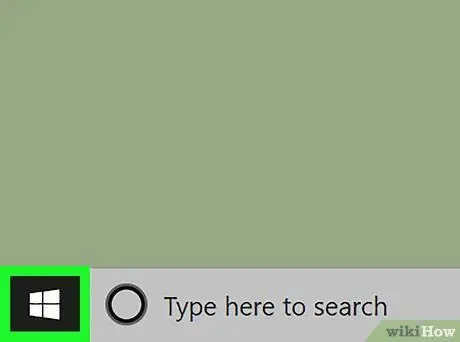
Korak 1. Otvorite izbornik "Start"
Kliknite logotip sustava Windows u donjem lijevom kutu zaslona.
Također možete desnom tipkom miša kliknuti na " Početak ”Ako želite odabrati opciju„ Upravitelj uređaja”iz naprednog izbornika.
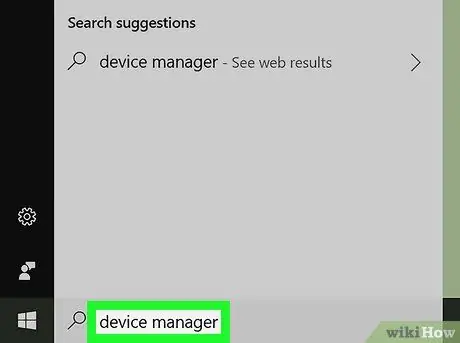
Korak 2. Otvorite program Upravitelj uređaja
U izbornik "Start" upišite upravitelj uređaja, a zatim kliknite " Upravitelj uređaja ”Na vrhu popisa rezultata pretraživanja.
Ako desnom tipkom miša kliknete izbornik " Početak ", kliknite" Upravitelj uređaja ”U prikazanom izborniku.
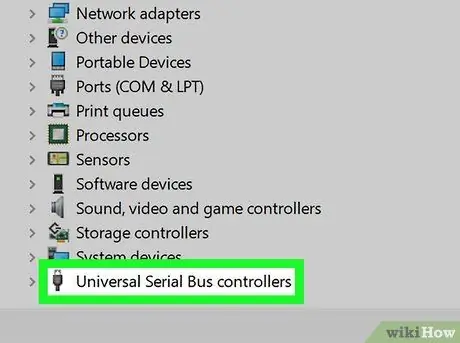
Korak 3. Pomaknite se do odjeljka "Upravljači univerzalne serijske sabirnice"
Nalazi se u odjeljku "U" pri dnu prozora "Upravitelj uređaja".
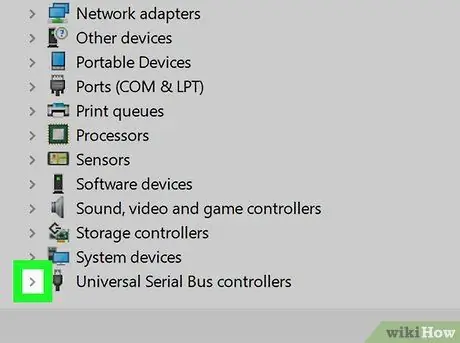
Korak 4. Proširite odjeljak "Upravljači univerzalne serijske sabirnice"
Dvaput kliknite naslov da biste proširili segment. Sada biste trebali vidjeti neke od razvedenijih opcija pod naslovom "Upravljači univerzalne serijske sabirnice".
Preskočite ovaj korak ako je segment već proširen
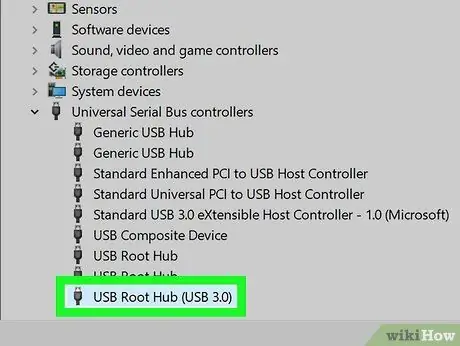
Korak 5. Odaberite opciju “Root Hub” ili bilo koju drugu ugrađenu USB opciju
Naziv opcije može se razlikovati ovisno o računalu. Međutim, opcija obično prikazuje riječi "USB 3.0" pored nje.
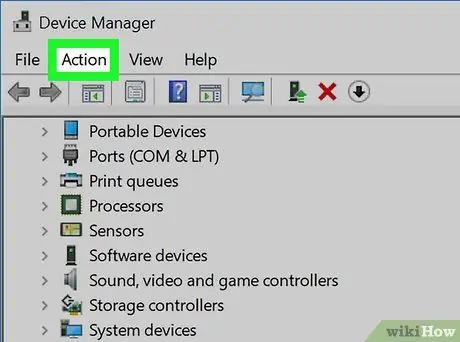
Korak 6. Pritisnite Akcije
Ova se kartica nalazi pri vrhu prozora "Upravitelj uređaja". Prikazat će se padajući izbornik.
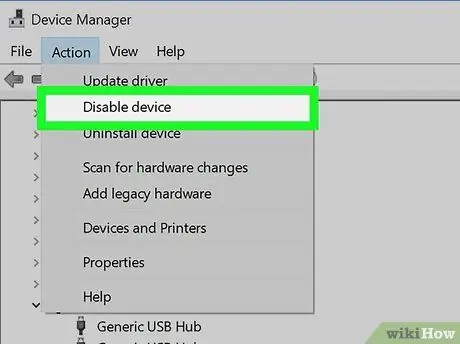
Korak 7. Pritisnite Onemogući uređaj
Ova se opcija nalazi na padajućem izborniku. Nakon toga, ugrađeni USB adapter računala bit će onemogućen.
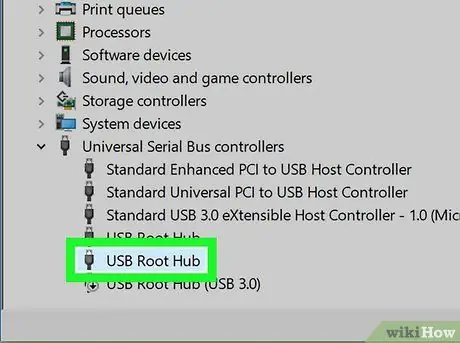
Korak 8. Isključite preostalu USB opciju pod segmentima
Iako će većina unosa ili drugih USB uređaja u odjeljku "Kontroleri univerzalne serijske sabirnice" biti izbrisani kada onemogućite ugrađeni USB adapter, još uvijek može ostati jedna ili više USB opcija. Isključite ove opcije klikom na opcije, odabirom “ Akcijski ", izaberi" Onemogući uređaj ”I ponavljanje istih koraka sve dok se svaka opcija ne isključi.
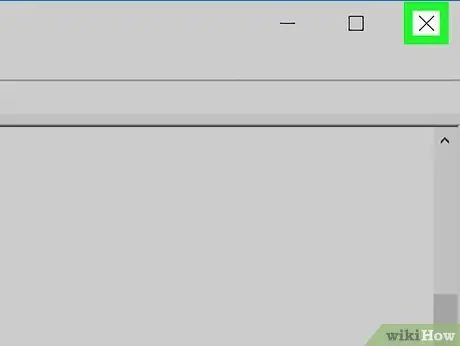
Korak 9. Zatvorite program Upravitelj uređaja
USB priključak računala više nije upotrebljiv.
Ako trebate ponovno omogućiti USB priključak, ponovno otvorite program Upravitelj uređaja, odaberite opciju USB, kliknite „ Akcijski ", izaberi" Omogući uređaj ”, I ponavljajte korake dok se sve USB mogućnosti ne vrate.
Metoda 2 od 2: Korištenje registra
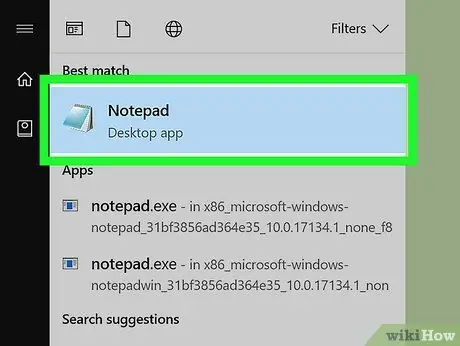
Korak 1. Otvorite Notepad
Morate koristiti ugrađenu aplikaciju Notepad u sustavu Windows da biste stvorili skriptu registra koja radi tako da onemogućuje USB portove. Da biste otvorili Notepad, slijedite ove korake:
-
Kliknite izbornik Početak ”
- Upišite bilježnicu.
- Kliknite " Bilježnica ”U rezultatima pretraživanja.
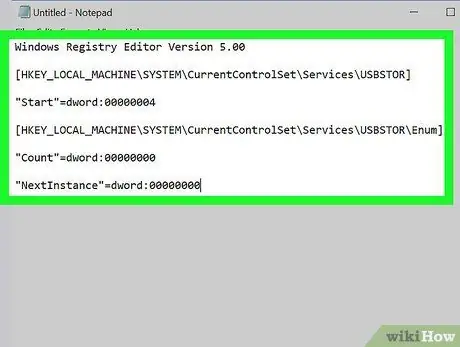
Korak 2. Dodajte "onemogući" skriptu u Notepad
Zalijepite sljedeću skriptu u prozor Notepada:
Uređivač registra sustava Windows verzija 5.00 [HKEY_LOCAL_MACHINE / SYSTEM / CurrentControlSet / Services / USBSTOR] "Start" = dword: 00000004 [HKEY_LOCAL_MACHINE / SYSTEM / CurrentControlSet / Services / USBSTOR / Enum] "Broj" = dword0000e0000e"
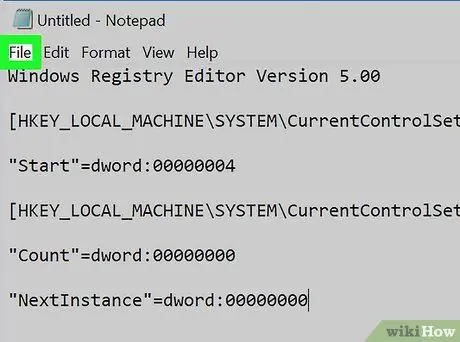
Korak 3. Pritisnite Datoteka
Nalazi se u gornjem lijevom kutu prozora Notepad. Prikazat će se padajući izbornik.
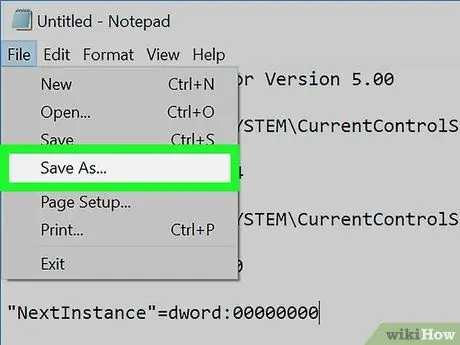
Korak 4. Pritisnite Spremi kao…
Ova se opcija nalazi na padajućem izborniku. Nakon što kliknete, otvorit će se prozor "Spremi kao".
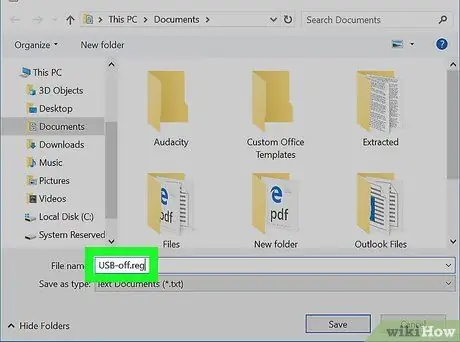
Korak 5. Unesite naziv datoteke, a zatim proširenje ".reg"
U polje "Naziv datoteke" upišite naziv koji želite koristiti za datoteku, a zatim unesite.reg ekstenziju na kraju naziva kako biste naznačili da se datoteka mora otvoriti putem programa Uređivač registra.
Na primjer, ako datoteku želite nazvati "USB-off", upišite USB-off.reg u polje "File name"
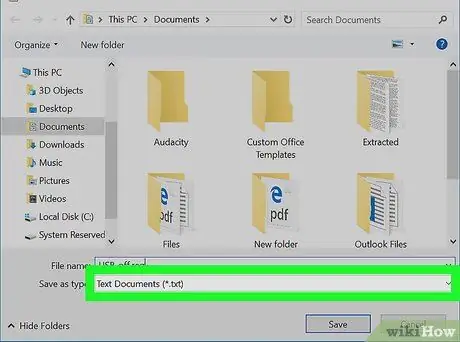
Korak 6. Kliknite padajući okvir "Spremi kao vrstu"
Ovaj okvir nalazi se pri dnu prozora. Nakon toga će se pojaviti padajući izbornik.
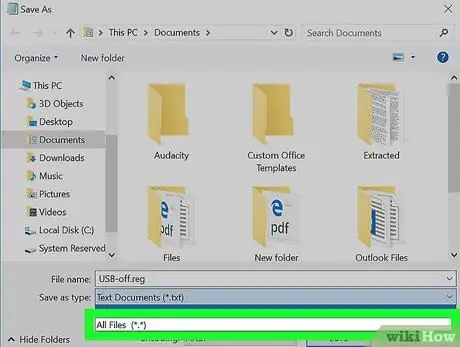
Korak 7. Pritisnite Sve datoteke
Ova se opcija nalazi na padajućem izborniku.
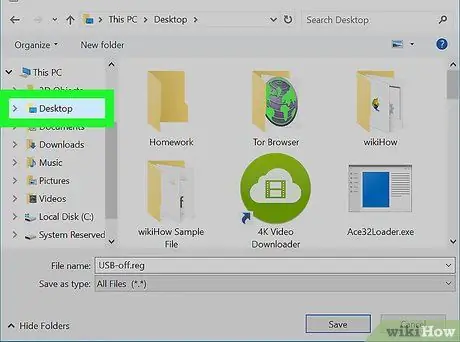
Korak 8. Odaberite mapu Desktop
Ova se mapa nalazi u lijevom oknu prozora "Spremi kao".
Možda ćete morati kliziti gore ili dolje s lijevog okna prozora "Spremi kao" dok ne pronađete mapu " Desktop ”.
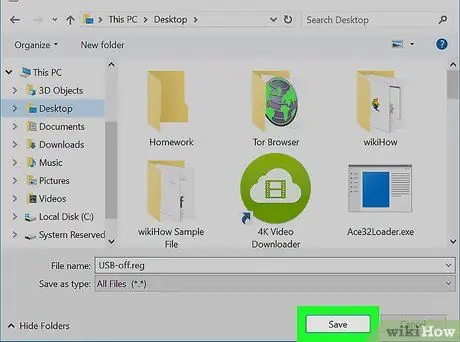
Korak 9. Pritisnite Spremi
Nalazi se u donjem desnom kutu prozora "Spremi kao". Datoteka će se nakon toga spremiti na radnu površinu.
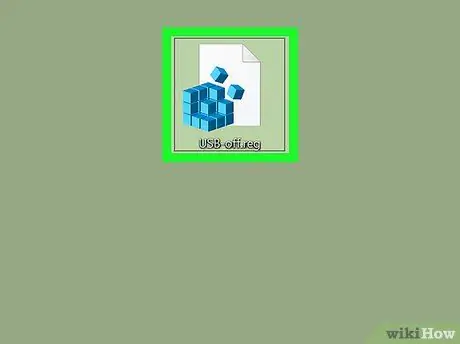
Korak 10. Pokrenite datoteku
Dvaput kliknite datoteku da biste je pokrenuli.
Ako je na računalo i dalje spojen brzi USB pogon (ili drugi USB uređaj koji želite onemogućiti), najprije isključite ili uklonite pogon
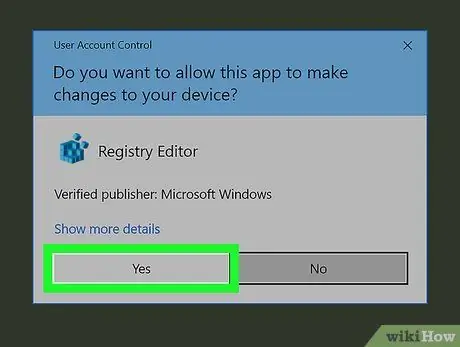
Korak 11. Potvrdite naredbu
Kliknite Da ”Dvaput kada se to od vas zatraži, a zatim kliknite“ u redu ”Kada dobijete obavijest da je naredba uspješno izvršena. U ovom se trenutku USB priključak računala isključuje.
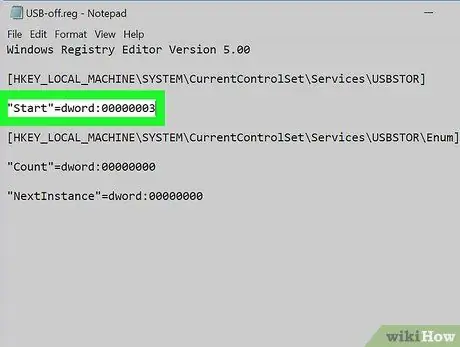
Korak 12. Promijenite datoteku skripte tako da ponovno omogući USB priključak
Ako trebate ponovno omogućiti USB priključak, desnom tipkom miša kliknite dokument Notepad i odaberite “ Uredi ”, Zatim zamijenite treći redak sljedećom skriptom i pritisnite Ctrl+S tipku:
"Start" = dword: 00000003






